Tambah Teks pada Video Dalam Talian: Pantas, Jelas, dan Sedikit Berseloroh
Ada klip yang memerlukan pencerita, dan kadangkala pencerita itu cuma sebaris ayat dengan huruf yang sedap dipandang. Sama ada anda menggilap memori keluarga yang lembut atau iklan produk yang padat untuk pasaran, kata-kata yang diletakkan dengan cermat boleh melakukan kerja berat (malah rajin bekerja hujung minggu).
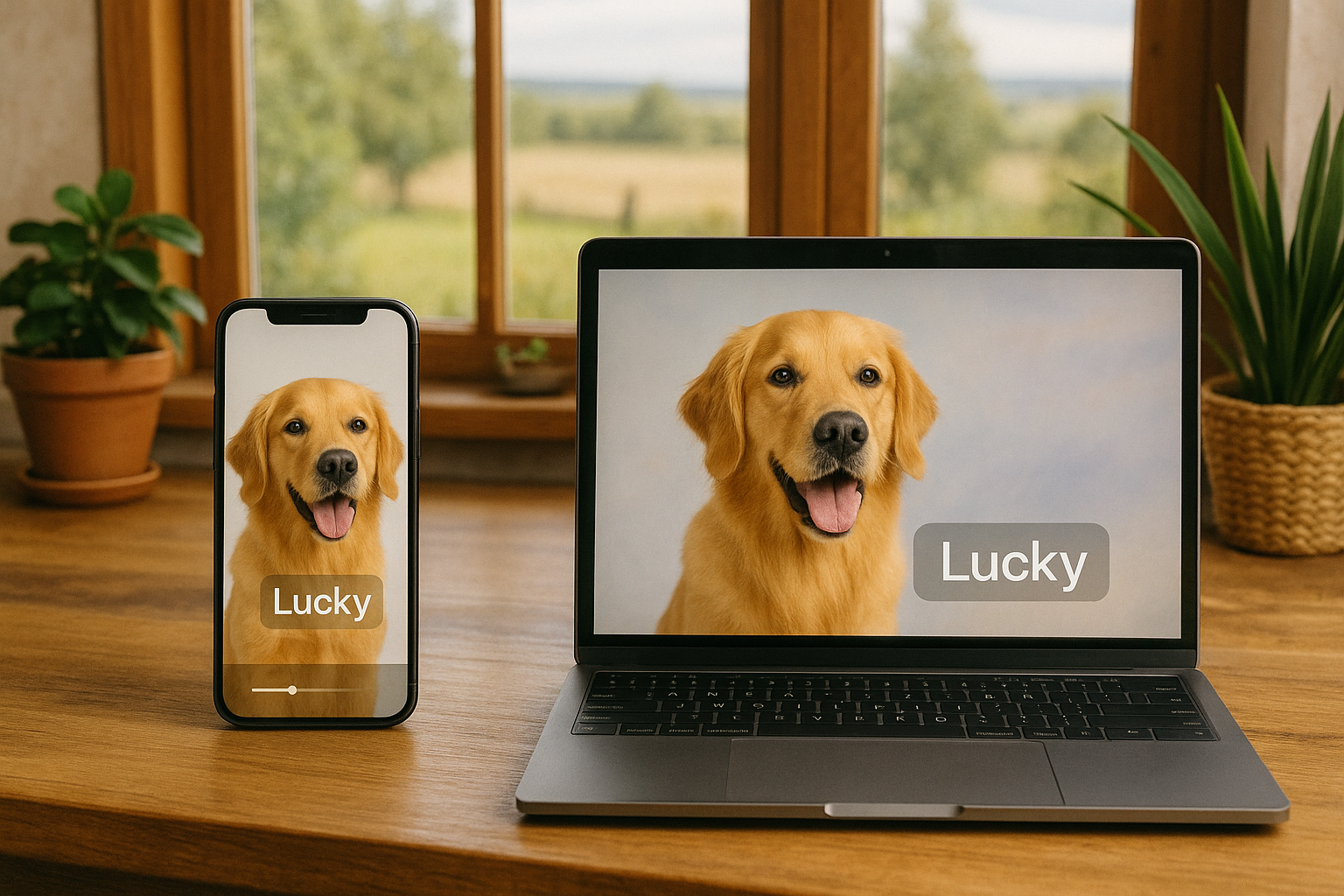
Anda boleh memuat naik apa jua fail — audio, video, atau foto dalam apa-apa format — dan mencipta tindihan yang tajam tanpa muat turun, pemasangan, pendaftaran, atau tera air. Ia berjalan dalam mana-mana pelayar moden pada iPhone, Mac, PC, dan Android (malah pada tablet yang anda janji akan digunakan untuk membaca).
Anda akan belajar cara untuk:
- menambah teks pada video (tindihan teks yang kemas pada video)
- menukar teks menjadi video (tajuk tanpa sebarang rakaman)
- menambah teks berjalan pada video (ticker atau kredit penutup)
- menambah lirik karaoke yang estetik pada video (pembuat tindihan lirik yang ringan)
Untuk meletakkan baris pertama, guna medan teks kemudian klik . Pada saat itu kata-kata anda berjabat tangan dengan garis masa anda (genggaman kemas, sopan santun).
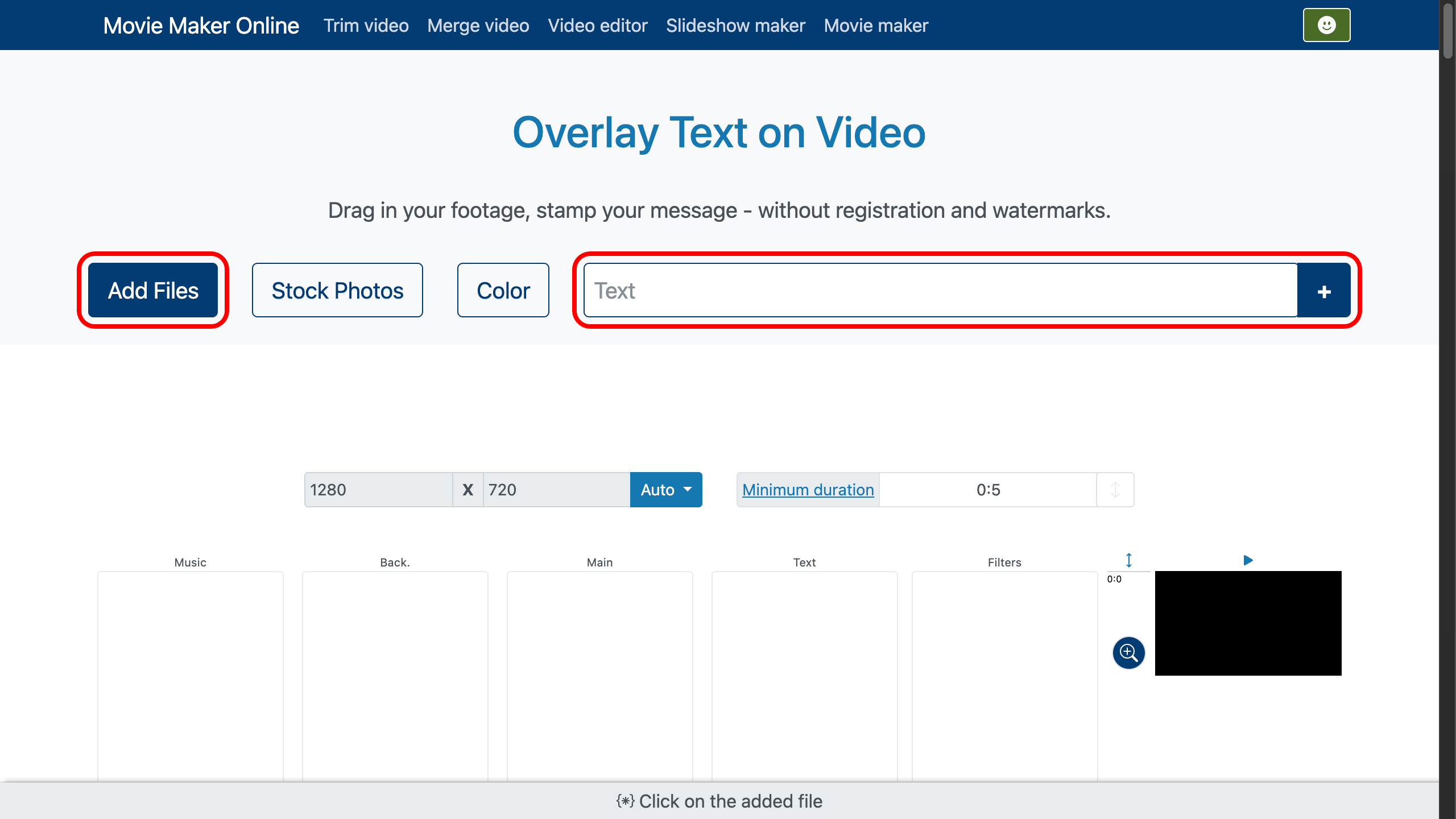
1. Bila Teks Muncul (dan Menghilang)
- Seret blok teks anda ke tempat tepat ia patut bermula. Ketepatan lebih baik daripada nasib.
- Kunci atau buka kunci kedudukan skrin dengan (supaya ia kekal di tempatnya sementara dunia berputar).
- Gunakan untuk zum garis masa bagi penempatan setepat bingkai.
- Kawal gaya dan tempoh masuk/keluar dengan atau panel kesan pada bar bawah: pilih panjang pudar masuk/keluar, skala ketika muncul/menghilang, dan gaya pendedahan khusus. (Kemunculan megah adalah pilihan; kemunculan kemas adalah wajib.)
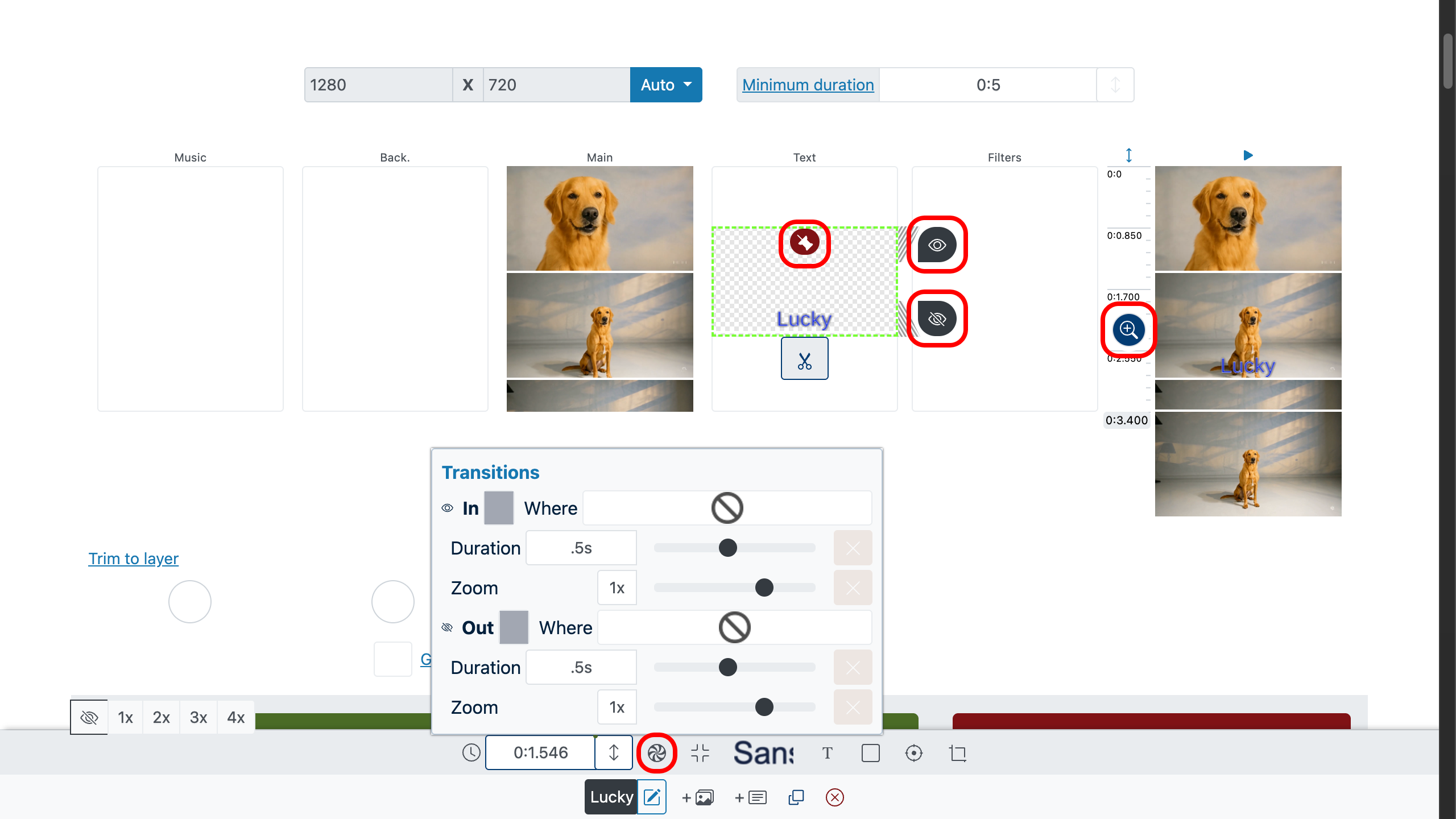
2. Tetapkan Tempoh Teks
Secara lalai, tempoh minimum mengelakkan momen ‘berkelip dan terlepas’. Untuk setiap item teks:
- Masukkan nilai tepat dalam medan tempoh (ketepatan ialah sepupu kepada keanggunan).
- Seret pemegang di tepi bawah blok teks untuk meregang atau memangkas.
- Jika teks anda menindih lapisan video, hidupkan “pangkas mengikut lapisan” di bawah lapisan tersebut agar teks menyamai panjangnya secara automatik. Tindihan itu berkelakuan seperti tetamu yang beradab—beredar ketika tuan rumah berbuat demikian.
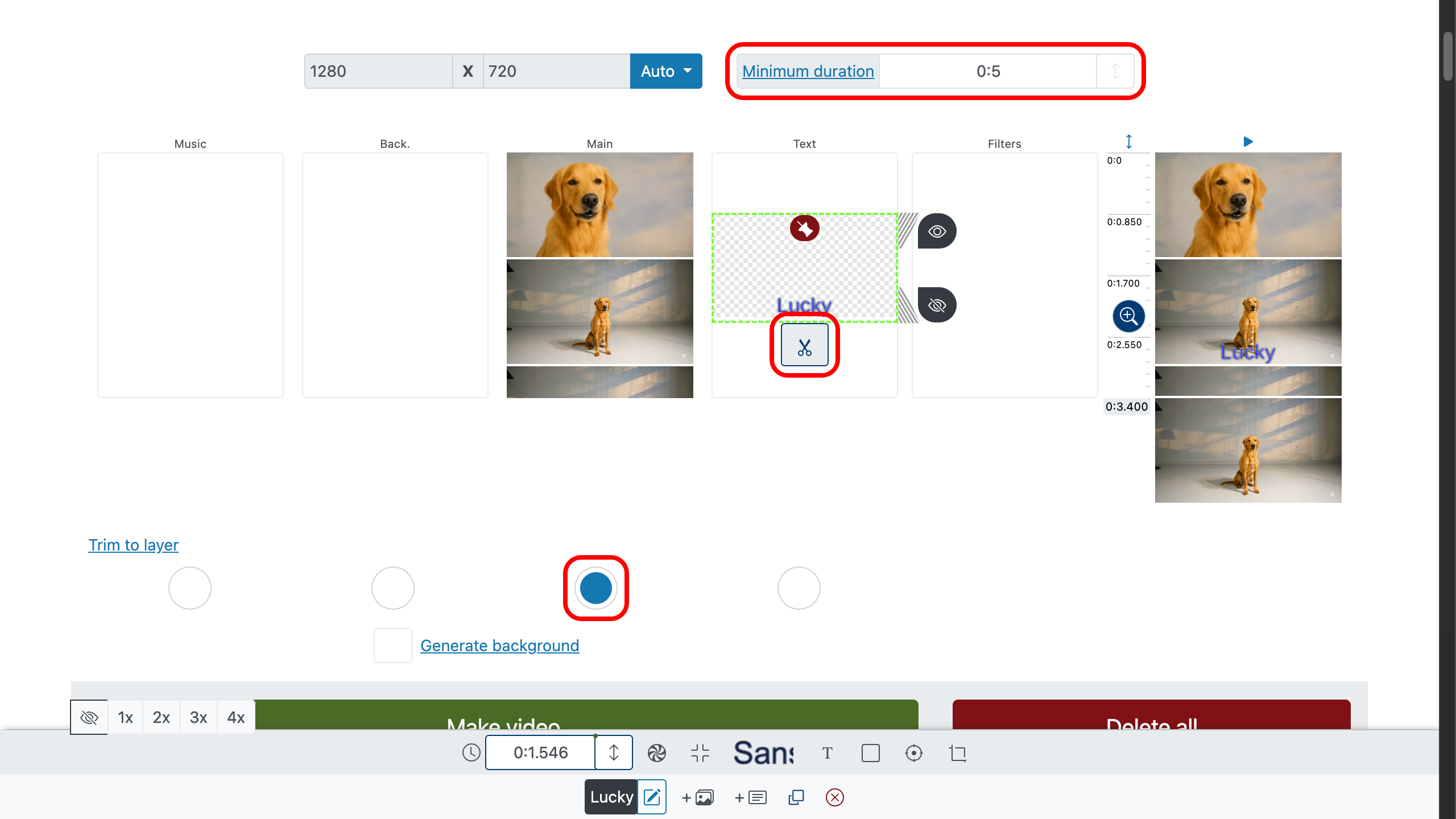
3. Bingkai, Alih, Putar, Pangkas
Buka penyunting dengan , kemudian seret teks ke tempat yang paling menjadi—perasaannya tidak akan terluka. Ketelitian ialah gaya yang menyarung but kerja.
- — ubah saiz kawasan yang memegang teks anda.
- — putarkan kawasan terpilih (sedikit condong tidak memudaratkan tajuk).
- — laraskan kecerunan teks untuk condongan dinamik.
- — seret tepi untuk memangkas teks; atau gunakan pada panel parameter.
- — membuka panel kawalan bagi nilai X/Y tepat dan parameter pembingkaian lain.
- — menyembunyikan sementara lapisan yang mengganggu ketika anda melaras (tiada kesan pada video akhir).
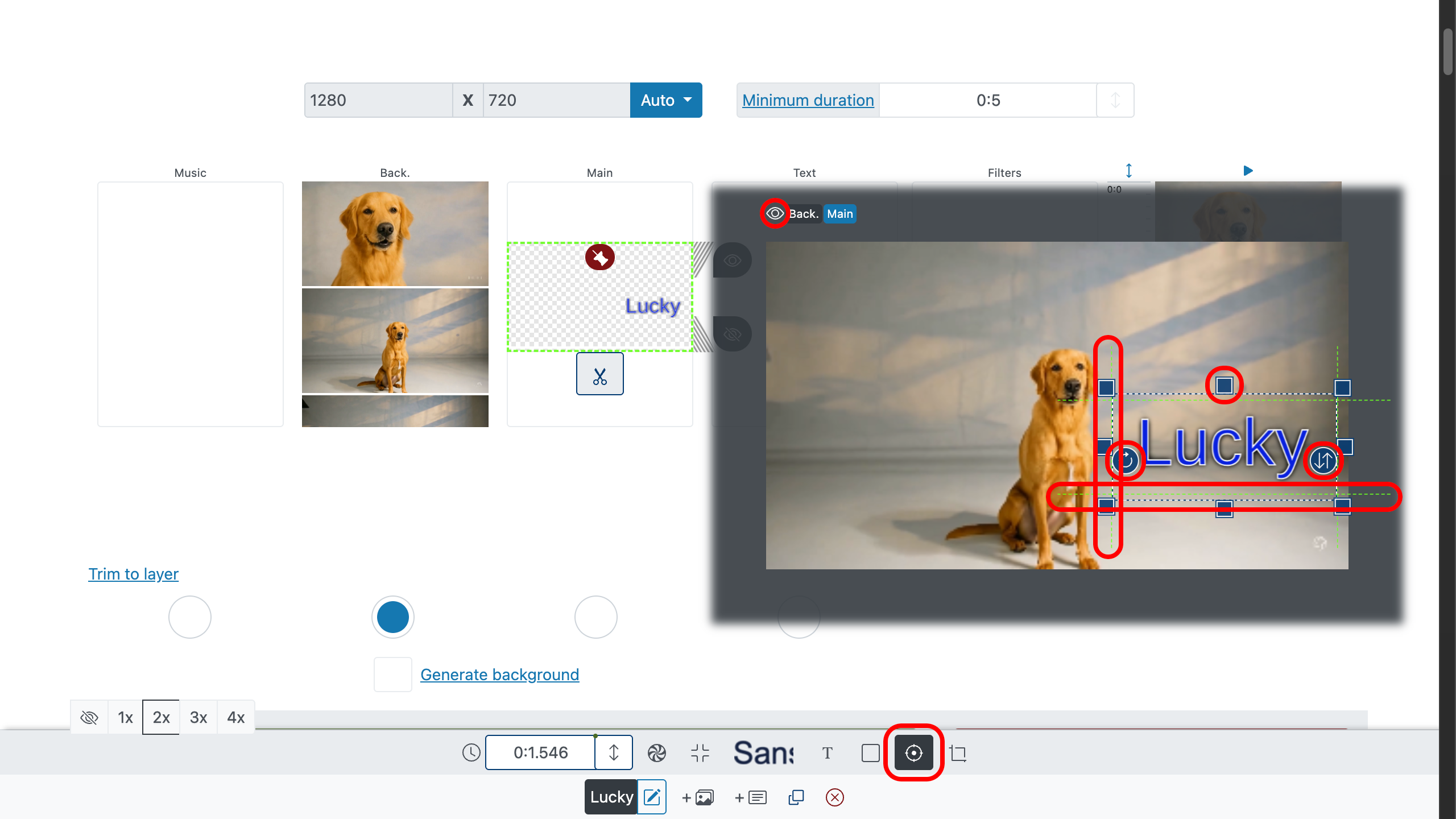
Mahu letakkan teks di atas video?
Tetapkan kawasan berhampiran bahagian atas dan biarkan gambar bernafas di bawah. Kecilkan juga video itu sendiri supaya lebih kecil daripada bingkai menggunakan , lalu tinggalkan ruang jelas untuk kapsyen duduk di atas. Bezanya seperti menjerit dengan bisikan yang tepat pada waktunya.
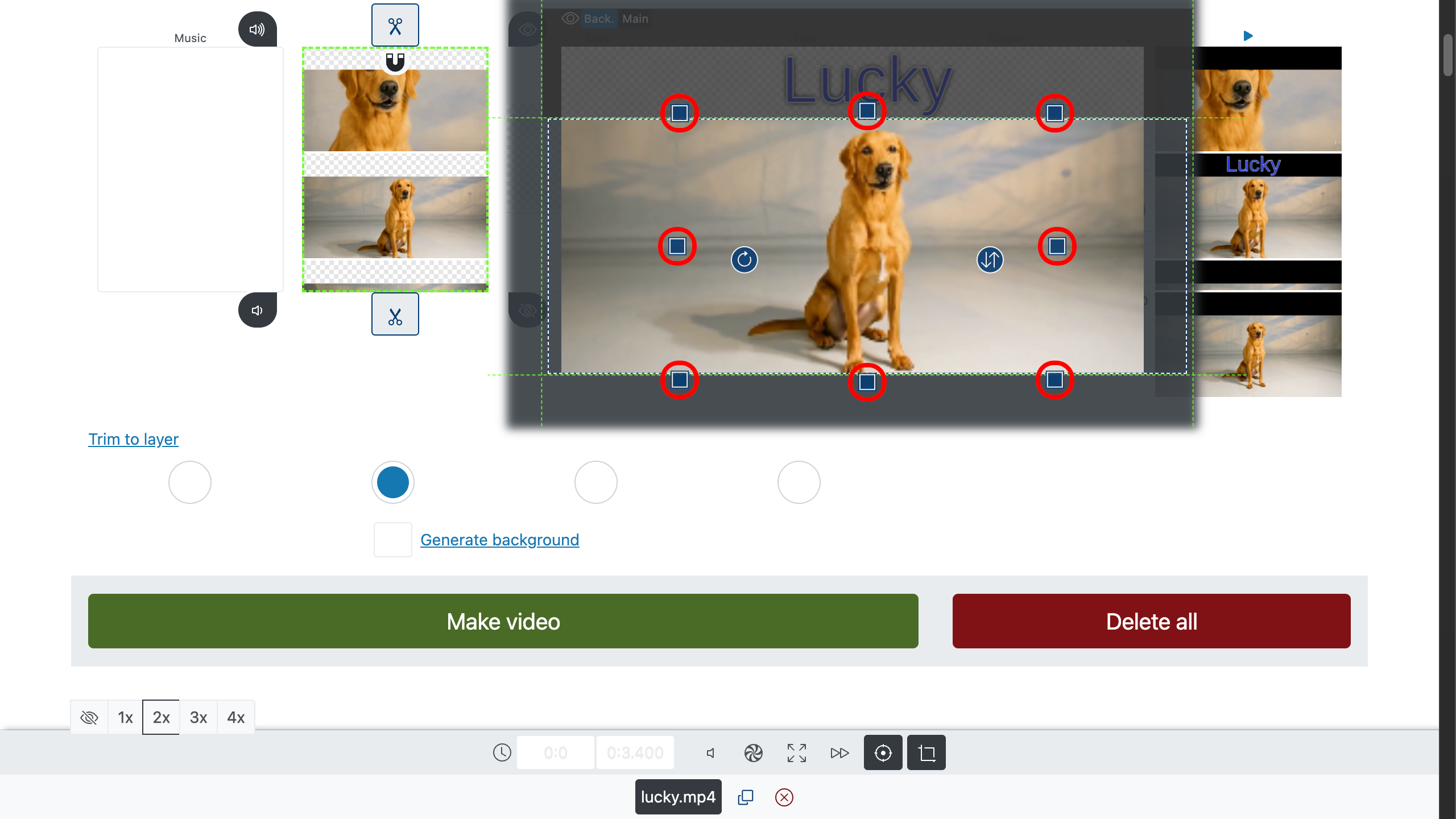
4. Teks Berjalan & Ticker
Untuk crawl, ticker, dan kredit penutup, gunakan arah peralihan untuk menentukan dari mana teks datang dan ke mana ia bergerak:
- Kiri → Kanan: ticker berita klasik.
- Kanan → Kiri: kapsyen meme yang tegas.
- Bawah → Atas: kredit bergulung yang berwibawa.
- Atas → Bawah: pendedahan dramatik (gunakan dengan berhemah).
Gabungkan arah dengan tempoh masuk/keluar untuk gerakan yang lancar. Tiada hentakan, tiada sela; hanya kata-kata dalam misi.
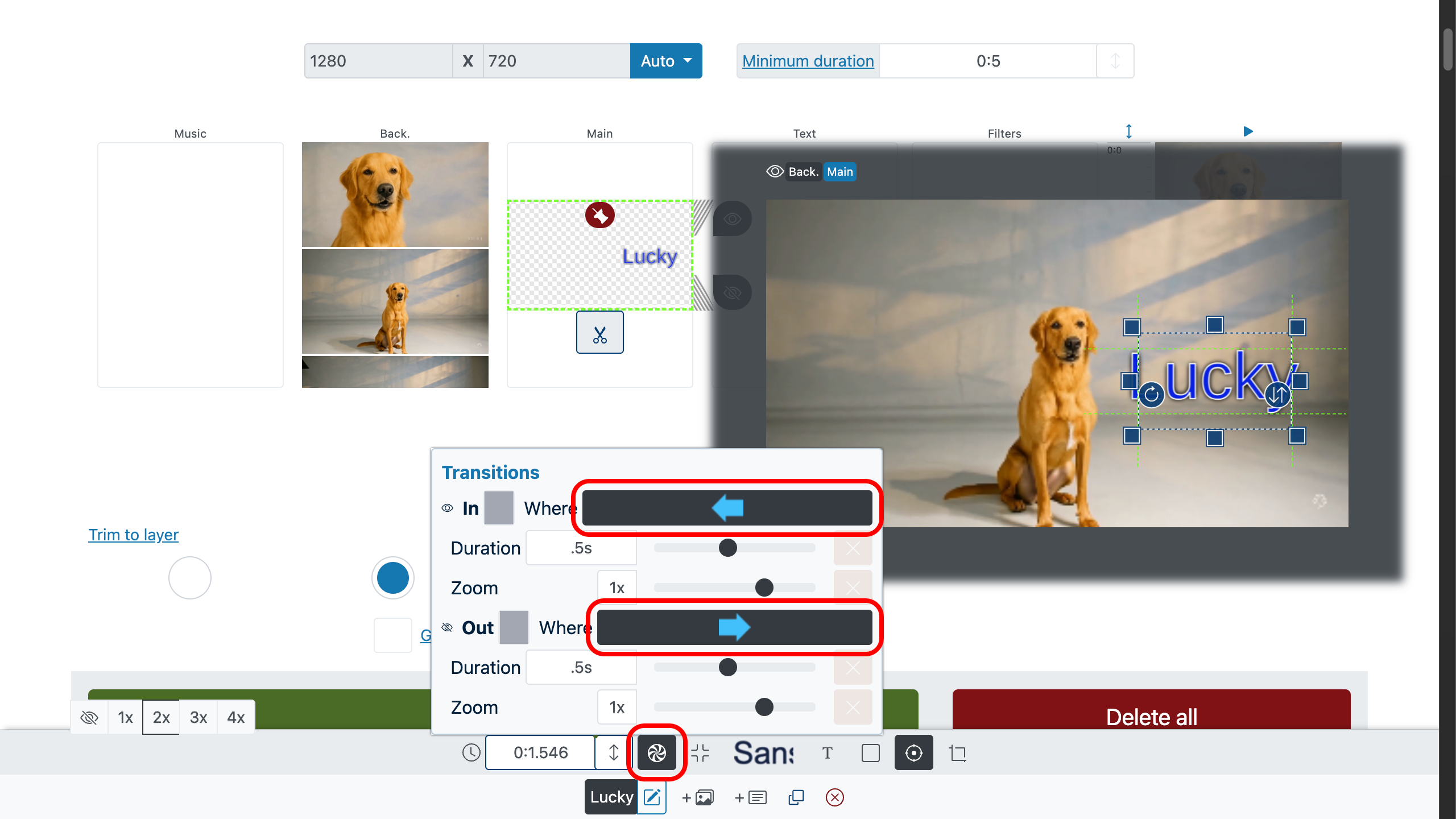
5. Gaya: Fon, Warna, Sempadan
Pilih apa-apa estetika untuk tindihan teks anda pada video: pilih fon daripada pustaka dan halusi warna, garisan luar, latar belakang, serta saiz panel latar—semuanya dari bar kawalan. Ringkasnya:
- Fon & asas. Pilih rupa huruf, laras saiz, jarak baris, jarak huruf, dan jajaran. Kontras ialah sahabat karib anda.
- Warna & keterbacaan. Gunakan isian padu atau panel separa lutsinar di belakang teks jika rakaman sibuk. Kebolehbacaan didahulukan daripada kehebatan.
- Garisan luar & bayang. Garisan luar yang nipis dan bayang lembut membantu pada latar yang sukar—bumbu secukup rasa, jangan menenggelamkan hidangan.
- — tetapkan saiz fon, ketebalan, warna, garisan luar, dan bayang teks.
- — kawal panel latar di belakang teks, sempadan keliling blok, dan bayang sempadan.
Petua pro: guna semula gaya yang sama untuk tajuk dan lower-third. Konsistensi menjadikan keseluruhan suntingan terasa seperti sebuah band yang berlatih rapi—tiada solo yang terpijak kaki.
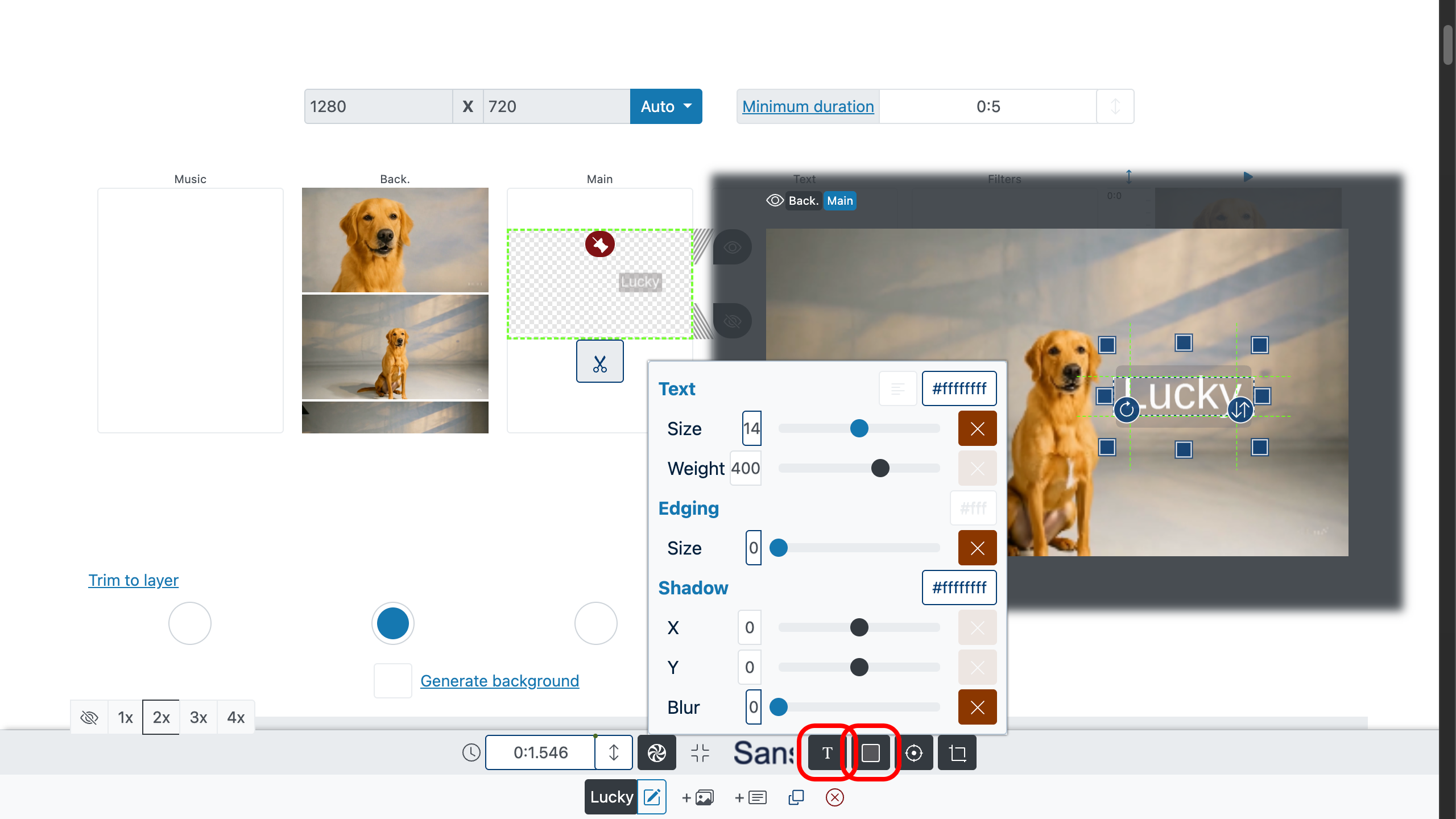
6. Pratonton & Cipta
Dwi-klik kawasan pratonton untuk fokus, kemudian tekan untuk menguji pemasaan, pudar, dan gerakan. Jika satu baris tiba lewat, tolak sedikit; jika terlebih lama, pangkas. (Ketepatan masa ialah jiwa kapsyen.)
Puas hati dengan potongan? Ciptalah video akhir. Anda akan mendapat hasil yang bersih—tambah teks pada video MP4, WebM, atau format pilihan anda—tiada tera air, tiada kejutan, hanya piksel yang rapi.
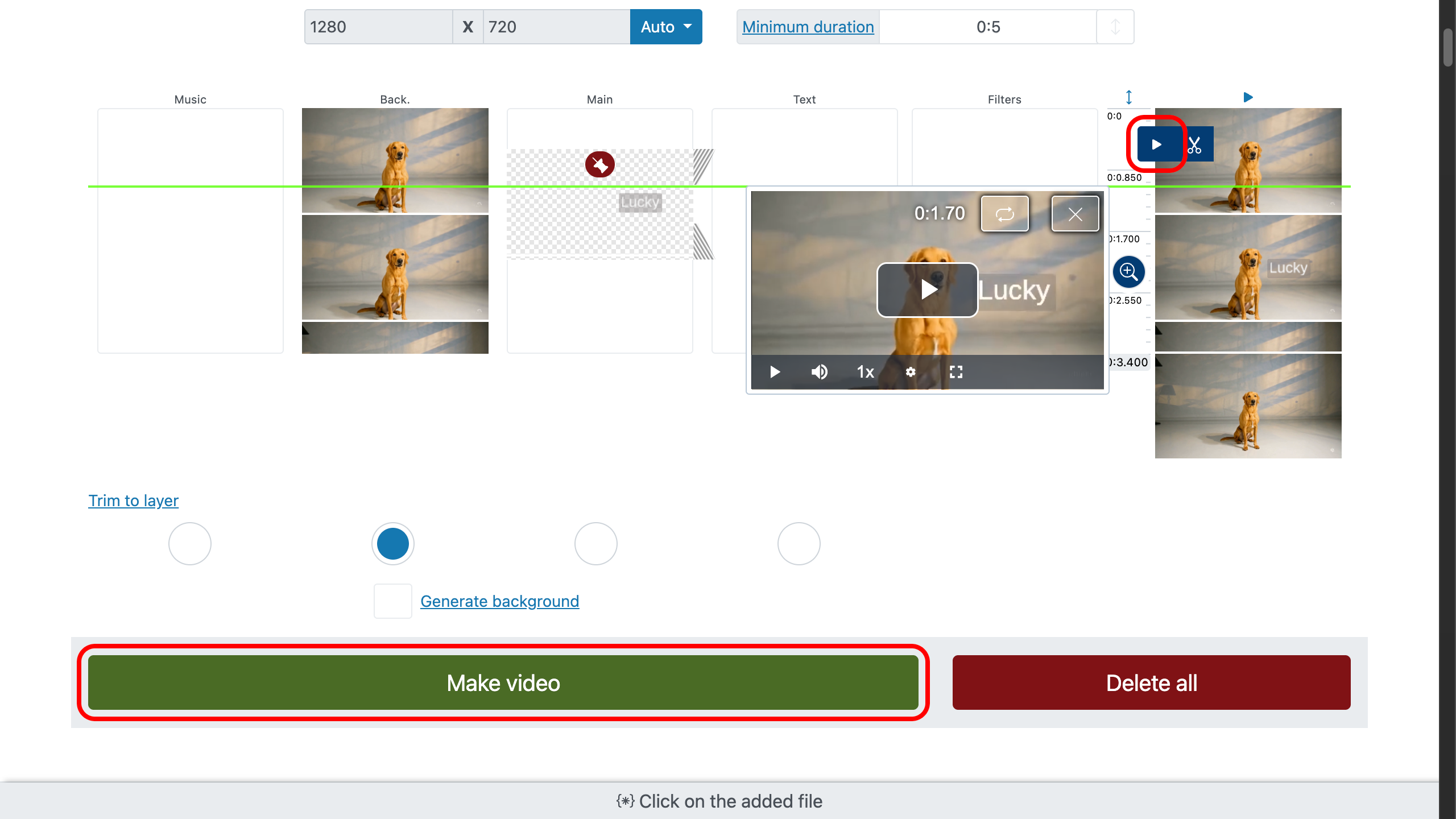
Petua untuk Teks yang Indah dan Menarik
- Ringkaskan. Penonton membaca lebih pantas daripada sangkaan anda, tetapi tidak sepantas itu.
- Utamakan kontras. Jika latar sibuk, tambah panel separa legap.
- Hierarki membantu. Tajuk besar, tajuk kecil lebih sederhana, isi yang tahu batasnya.
- Margin selamat. Elakkan tepi; berikan kata-kata anda ruang bernafas.
- Gerakan yang beralasan. Jika ia bergerak, biarlah menerangkan, bukan mengganggu.
- Konsistensi. Guna semula fon dan kesan merentas babak; jenama anda akan berterima kasih.
- Diam itu emas. Tidak setiap shot memerlukan kapsyen (misteri sah di semua negeri).
Anda juga boleh meletakkan teks pada video sebagai tera air atau lower-third yang halus. Untuk lebih kemas, sapukan kesan pada teks seperti mana-mana lapisan visual lain.
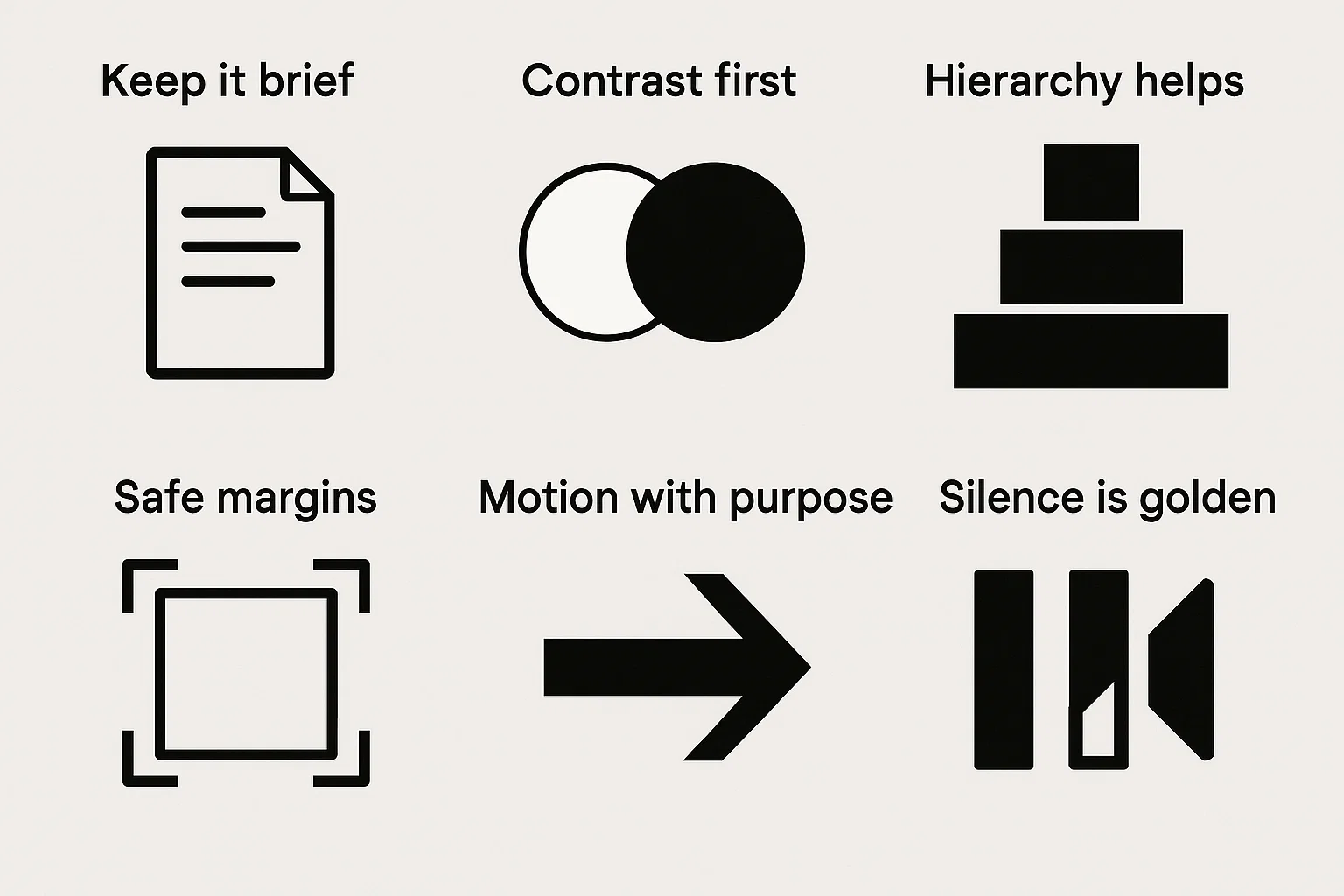
Soalan Lazim
Bolehkah saya mencipta video daripada teks semata-mata?
Boleh. Tambah blok teks anda dan susun di garis masa seperti media lain. Penyunting akan menjana visual secara automatik—ibarat slaid, tetapi bergaya (tanpa rakaman pun).
Bolehkah saya menambah kesan pada teks?
Ya—apa jua kesan yang berfungsi untuk imej turut berfungsi untuk teks. Lihat kesan untuk pudar, kabur, cahaya, gerakan, dan banyak lagi.
Betulkah benar-benar percuma tanpa tera air?
Ya: tambah teks pada video secara dalam talian secara percuma, tanpa tera air. Kata-kata anda, jenama anda, sentuhan akhir anda.
Adakah ini berfungsi dengan MP4?
Ia berfungsi. Anda boleh menambah teks pada MP4 video atau sama mudahnya pada MOV, WEBM, dan lain-lain.
Bolehkah saya menambah kapsyen berjalan atau ticker?
Gunakan tetapan arah peralihan untuk mencipta ticker kiri-ke-kanan atau kredit bawah-ke-atas. Laraskan kelajuan dengan tempoh (bacaan perlahan memenangi hati).
Mula Pantas (Ringkasan)
- Muat naik media anda (apa jua format audio/video/foto).
- Gunakan medan teks, kemudian klik .
- Letakkan, kunci dengan , halusi pemasaan dengan .
- Tetapkan masuk/keluar dengan dan pilih gaya pendedahan anda.
- Bentukkannya dengan , , , , .
- Pratonton dengan ; laraskan hingga bacaannya seperti yang anda maksudkan.
- Cipta video akhir—tindihan bersih, tanpa tera air, pada mana-mana peranti.
Itu sahaja yang diperlukan untuk menambah teks di atas video dengan yakin. Pendek, tajam, dan mudah dibaca—seperti punchline yang baik (dan ya, yang ini muat dalam satu baris).





